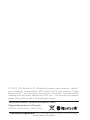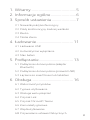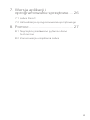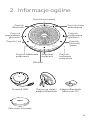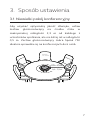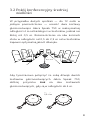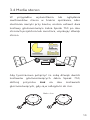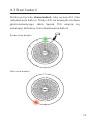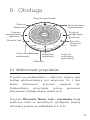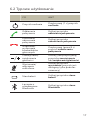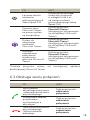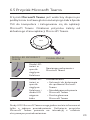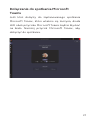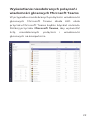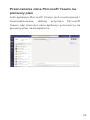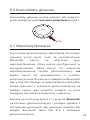Podręcznik użytkownika
Speak 750
Jabra

© 2020 GN Audio A/S. Wszelkie prawa zastrzeżone. Jabra
®
jest znakiem towarowym GN Audio A/S. Znak słowny i logo
Bluetooth
®
są zarejestrowanymi znakami towarowymi
należącymi do firmy Bluetooth SIG Inc. i ich wykorzystywanie
przez firmę GN Audio A/S podlega licencji.
Deklaracja zgodności jest dostępna na stronie internetowej
www.jabra.com/doc
Zaprojektowane i skonstruowane w Danii
Wyprodukowano w Chinach
MODEL: PHS040Wa END040W

3
POLSKI
1. Witamy ............................................5
2. Informacje ogólne ........................6
3. Sposób ustawienia .......................7
3.1 Niewielki pokój konferencyjny
3.2 Pokój konferencyjny średniej wielkości
3.3 Biurko
3.4 Media stereo
4. Ładowanie ................................... 11
4.1 Ładowanie USB
4.2 Automatyczne wyłączanie
4.3 Stan baterii
5. Podłączanie ................................. 13
5.1 Podłączenie do komputera (adapter
Bluetooth)
5.2 Podłączenie do komputera (przewód USB)
5.3 Łączenie ze smartfonem lub tabletem
6. Obsługa ....................................... 16
6.1 Widoczność przycisków
6.2 Typowe użytkowanie
6.3 Obsługa wielu połączeń
6.4 Przycisk Link
6.5 Przycisk Microsoft Teams
6.6 Komunikaty głosowe
6.7 Współużytkowanie
6.8 Przywracanie ustawień fabrycznych

5
POLSKI
1. Witamy
Dziękujemy za wybranie zestawu głośnomówiącego
Jabra Speak 750. Życzymy przyjemnego
użytkowania!
Cechy zestawu głośnomówiącego Jabra Speak 750
• Wciągający dźwięk połączeń i muzyki
• Intuicyjna instalacja plug and play — połączenie z
komputerem przez USB lub adapter Bluetooth, a
także ze smartfonem i tabletem przez Bluetooth.
• Lekka konstrukcja, podróżny pokrowiec ochronny i
do 11 godzin czasu pracy na baterii
• Dedykowany przycisk Link pozwalający sparować
dwa zestawy głośnomówiące Jabra Speak 750 w
celu rozbudowy na dużych spotkaniach
• Dedykowany przycisk Microsoft Teams*.
• Zgodność z Microsoft Teams i Skype dla firm
umożliwia korzystanie z zestawu
głośnomówiącego bez konieczności
konfigurowania
*Funkcja przycisku zależy od konfiguracji aplikacji
desktopowej Microsoft Teams.

6
POLSKI
2. Informacje ogólne
jabra
Przewód USB Miejsce na stojak i
adapter Bluetooth
jabra
Adapter Bluetooth
Jabra Link 370
Pokrowiec ochronny
Włącznik/
wyłącznik
Przycisk odbierania
połączenia
Przycisk
kończenia
połączenia
Przycisk Link
Przycisk
zwiększania
głośności
Przycisk
Microsoft
Teams
Przycisk wyciszania
Przycisk
zmniejszania
głośności
Przycisk stanu
akumulatora
Przycisk
Bluetooth
Mikrofon

7
POLSKI
3. Sposób ustawienia
3.1 Niewielki pokój konferencyjny
Aby uzyskać optymalną jakość dźwięku, ustaw
zestaw głośnomówiący na środku stołu w
maksymalnej odległości 2,3 m od każdego z
uczestników spotkania, ale nie bliżej niż w odległości
0,5 m. Zestaw głośnomówiący Jabra Speak 750
idealnie sprawdza się na konferencjach do 6 osób.
0.5m - 2.3m
1.6ft - 7.5ft
1,6 – 7,5 st.
0,5 – 2,3 m

8
POLSKI
3.2 Pokój konferencyjny średniej
wielkości
W przypadku dużych spotkań — do 12 osób w
jednym pomieszczeniu — umieść dwa zestawy
głośnomówiące Jabra Speak 750 w maksymalnej
odległości 4m od każdego z uczestników, jednak nie
bliżej niż 0,5 m. Rozmieszczenie na obu końcach
stołu w odległości od 0,5 do 2,3 m od uczestników
zapewni optymalną jakość dźwięku.
0.5m-4m
1.6ft-13ft
Aby tymczasowo połączyć ze sobą dźwięk dwóch
zestawów głośnomówiących Jabra Speak 750,
dotknij przycisku Link na obu zestawach
głośnomówiących, gdy są w odległości do 4m.
jabra
jabra
0.5m-4m
1.6ft-13ft
0,5-4m
0,5-4m

9
POLSKI
3.3 Biurko
Podczas użytkowania zestawu głośnomówiącego
Jabra Speak 750 na biurku zaleca się ustawienie
urządzenia pionowo, na stojaku. Zapewni to lepszą
emisję dźwięku, poprawiając wrażenia podczas
słuchania muzyki i odtwarzania multimediów.
Połączenie dwóch zestawów głośnomówiących
Jabra Speak 750 pozwala uzyskać dźwięk stereo.

10
POLSKI
3.4 Media stereo
W przypadku wyświetlania lub oglądania
multimediów stereo w trakcie spotkania, albo
słuchania muzyki przy biurku, można ustawić dwa
zestawy głośnomówiące Jabra Speak 750 po obu
stronach projektora lub monitora, uzyskując dźwięk
stereo.
Aby tymczasowo połączyć ze sobą dźwięk dwóch
zestawów głośnomówiących Jabra Speak 750,
dotknij przycisku Link na obu zestawach
głośnomówiących, gdy są w odległości do 4m.
jabra
jabra
Max 4m/13ft
Maks. 4m

11
POLSKI
4. Ładowanie
4.1 Ładowanie USB
Podłącz zestaw głośnomówiący Jabra Speak 750 do
zasilacza USB za pomocą załączonego przewodu
USB. Czas pracy baterii zestawu głośnomówiącego
Jabra Speak 750 wynosi do 11 godzin rozmów, a
pełne naładowanie baterii trwa ok. 3godz.
jabra
4.2 Automatyczne wyłączanie
Zestaw głośnomówiący Jabra Speak 750
automatycznie wyłączy się, aby oszczędzać baterię,
jeśli nie będzie połączony z urządzeniem Bluetooth
przez 15 minut.
Jeśli zestaw głośnomówiący Jabra Speak 750 jest
połączony z urządzeniem Bluetooth i nie jest
podłączony do zasilania, automatycznie wyłączy się
po 8 godzinach.

12
POLSKI
4.3 Stan baterii
Dotknij przycisku stanu baterii, aby wyświetlić stan
naładowania baterii. Diody LED na krawędzi zestawu
głośnomówiącego Jabra Speak 750 włączą się,
wskazując aktualny stan naładowania baterii.
Średni stan baterii
Niski stan baterii

13
POLSKI
5. Podłączanie
5.1 Podłączenie do komputera
(adapter Bluetooth)
Podłącz adapter Bluetooth Jabra Link 370 do gniazda
USB komputera. Jabra Speak 750 i adapter Bluetooth
Jabra Link 370 są sparowane fabrycznie i gotowe do
użycia po wyjęciu z opakowania. Zasięg połączenia
Bluetooth wynosi do 30m. Przed pierwszym użyciem
podłącz kabel USB do komputera, aby obudzić
głośnik.
Aby zestaw Jabra Speak 750 działał prawidłowo, może
być konieczne ustawienie adaptera Bluetooth Jabra
Link 370 jako urządzenia odtwarzającego i
nagrywającego w ustawieniach dźwięku systemu
operacyjnego i ustawieniach dźwięku Microsoft Teams.
jabra
jabra

14
POLSKI
Aby ponownie sparować Jabra Speak 750 z
adapterem Bluetooth Jabra Link 370, należy
skorzystać z aplikacji Jabra Direct. Program Jabra
Direct można pobrać ze strony jabra.com/direct.
5.2 Podłączenie do komputera
(przewód USB)
Podłącz Jabra Speak 750 do gniazda USB komputera.
Przed pierwszym użyciem podłącz kabel USB do
komputera, aby obudzić głośnik.
Może zajść potrzeba ustawienia zestawu
głośnomówiącego Jabra Speak 750 jako urządzenia
odtwarzającego i nagrywającego w ustawieniach
dźwięku systemu operacyjnego i ustawieniach dźwięku
Microsoft Teams.
jabra

15
POLSKI
5.3 Łączenie ze smartfonem lub
tabletem
Przytrzymaj przycisk Bluetooth przez 2s i postępuj
zgodnie z instrukcjami głosowymi, aby sparować
urządzenie ze smartfonem lub tabletem. Zasięg
połączenia Bluetooth wynosi do 10 m. Przed
pierwszym użyciem podłącz kabel USB do
komputera, aby obudzić głośnik.
Aby rozłączyć lub połączyć urządzenie, dotknij
przycisku Bluetooth ponownie.
jabra

16
POLSKI
6. Obsługa
6.1 Widoczność przycisków
Przyciski są podświetlane i widoczne jedynie gdy
zestaw głośnomówiący jest włączony. Po 1 min
braku aktywności przyciski wyłączą się.
Podświetlenie przycisków można ponownie
aktywować, klikając obszar wokół nich.
Przyciski Microsoft Teams, Link i wyciszenia będą
widoczne tylko w określonych sytuacjach (więcej
informacji podano w rozdziałach 6.4 i 6.5).
Włącznik/
wyłącznik
Przycisk odbierania
połączenia
Przycisk
kończenia
połączenia
Przycisk Link
Przycisk
zwiększania
głośności
Przycisk
Microsoft
Teams
Przycisk wyciszania
Przycisk
zmniejszania
głośności
Przycisk stanu
akumulatora
Przycisk
Bluetooth
Mikrofon

17
POLSKI
6.2 Typowe użytkowanie
CO JAK?
Przycisk zasilania
Przytrzymaj (1 s) przycisk
zasilania
Odbieranie
połączenia
Dotknij przycisku
odbierania połączenia
Kończenie/
odrzucanie
połączenia
Dotknij przycisku
zakończenia połączenia
Włączanie/
wyłączanie
komunikatów
głosowych
Przytrzymaj (przez 8s)
przycisk zakończenia
połączenia
Zmniejszanie/
zwiększanie
głośności
Dotknij (lub przytrzymaj)
przycisku zmniejszania
lub zwiększania głośności
Wyciszanie/
włączanie
mikrofonu
Dotknij przycisku
wyciszenia (przycisk jest
dostępny tylko podczas
rozmowy)
Stan baterii
Dotknij przycisku stanu
baterii
Łączenie z
urządzeniem
Bluetooth
Dotknij przycisku stanu
Bluetooth

18
POLSKI
CO JAK?
Łączenie dwóch
zestawów
głośnomówiących
Jabra Speak 750
Dotknij przycisku Link
(widoczny wyłącznie
w odległości do 4m
od innego zestawu
głośnomówiącego Jabra
Speak 750)
Przenieś okno
Microsoft Teams
na pierwszy plan
na komputerze
Dotknij przycisku
Microsoft Teams*
(dostępny po zalogowaniu
się do aplikacji Microsoft
Teams)
Dołącz do
aktywnego
spotkania
Microsoft Teams
Dotknij przycisku
Microsoft Teams*
(dostępny po zalogowaniu
się do aplikacji Microsoft
Teams)
Wyświetl
nieodebrane
połączenia i
wiadomości
głosowe Microsoft
Teams
Dotknij przycisku
Microsoft Teams*
(dostępny po zalogowaniu
się do aplikacji Microsoft
Teams)
*Funkcja przycisku zależy od konfiguracji aplikacji
desktopowej Microsoft Teams.
6.3 Obsługa wielu połączeń
CO JAK?
Wstrzymanie
aktualnego połączenia
i odebranie połączenia
przychodzącego
Dotknij przycisku
odbierania
połączenia
Przełączanie między
połączeniem
wstrzymanym a
aktywnym
Dotknij przycisku
odbierania
połączenia
Odrzucenie połączenia
przychodzącego
i kontynuowanie
bieżącego
Dotknij przycisku
zakończenia
połączenia

19
POLSKI
6.4 Przycisk Link
Aby tymczasowo połączyć ze sobą dźwięk dwóch
zestawów głośnomówiących Jabra Speak 750,
dotknij przycisku Link na obu zestawach
głośnomówiących, gdy są w odległości do 4 m.
Przycisk Link będzie widoczny tylko, jeśli dwa
zestawy głośnomówiące Jabra Speak 750 są w
odległości do 4m.
jabra
jabra
Max 4m/13ft
Aby rozłączyć zestawy głośnomówiące, dotknij
przycisku Link na jednym z urządzeń.
UWAGA: Połączenie dwóch zestawów głośnomówiących
Jabra 750 wymaga łączności Bluetooth. Każdy zestaw
głośnomówiący Speak 750 może mieć tylko dwa aktywne
połączenia Bluetooth. Jeśli z jednym z zestawów
głośnomówiących Jabra Speak 750 są połączone dwa
urządzenia Bluetooth, ostatnio połączone urządzenie
Bluetooth zostanie tymczasowo zastąpione połączeniem z
zestawem głośnomówiącym Jabra 750. Po rozłączeniu
zestawów głośnomówiących Jabra 750 połączenie z
urządzeniem Bluetooth, które zostało tymczasowo
zastąpione, zostanie przywrócone.
Maks. 4m

20
POLSKI
6.5 Przycisk Microsoft Teams
Przycisk Microsoft Teams jest widoczny dopiero po
podłączeniu zestawu głośnomówiącego Jabra Speak
750 do komputera i zalogowaniu się do aplikacji
Microsoft Teams. Działanie przycisku zależy od
aktualnego stanu aplikacji Microsoft Teams.
jabra
DIODA LED MICROSOFT
TEAMS
SYGNALIZACJA
Dioda LED
świeci w
sposób
ciągły na
fioletowo
Nawiązano połączenie z
Microsoft Teams
Dioda LED
świeci w
sposób
ciągły na
fioletowo i
dioda LED
miga na
biało
Powiadomienia
• Gotowość do dołączenia
do spotkania Microsoft
Teams.
• Nieodebrane połączenie
Microsoft Teams
• Poczta głowowa
Microsoft Teams
Diody LED Microsoft Teams mogą jednocześnie informować
tylko o jednym powiadomieniu. Dotknięcie przycisku
Microsoft Teams pozwala na interakcję z ostatnio
otrzymanym powiadomieniem.
Strona się ładuje...
Strona się ładuje...
Strona się ładuje...
Strona się ładuje...
Strona się ładuje...
Strona się ładuje...
Strona się ładuje...
-
 1
1
-
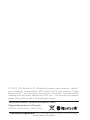 2
2
-
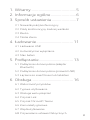 3
3
-
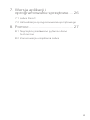 4
4
-
 5
5
-
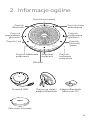 6
6
-
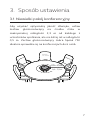 7
7
-
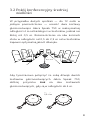 8
8
-
 9
9
-
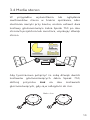 10
10
-
 11
11
-
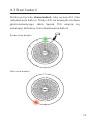 12
12
-
 13
13
-
 14
14
-
 15
15
-
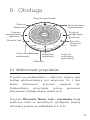 16
16
-
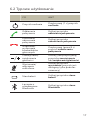 17
17
-
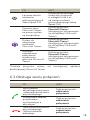 18
18
-
 19
19
-
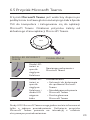 20
20
-
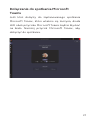 21
21
-
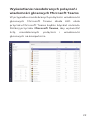 22
22
-
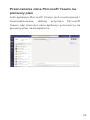 23
23
-
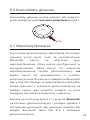 24
24
-
 25
25
-
 26
26
-
 27
27
Jabra Speak 750 - MS Teams Instrukcja obsługi
- Typ
- Instrukcja obsługi
- Niniejsza instrukcja jest również odpowiednia dla
Powiązane artykuły
-
Jabra Speak2 55 UC - Dark Grey Instrukcja obsługi
-
Jabra Speak 710 Instrukcja obsługi
-
Jabra Speak2 75 Instrukcja obsługi
-
Jabra Speak 750 - UC Skrócona instrukcja obsługi
-
Jabra Speak 750 - UC Instrukcja obsługi
-
Jabra Speak 810 UC Instrukcja obsługi
-
Jabra Speak 750 MS Instrukcja obsługi
-
Jabra Evolve2 85 - USB-C MS Teams Stereo - Instrukcja obsługi
-
Jabra Evolve 75 UC Stereo Instrukcja obsługi
-
Jabra Evolve2 65 - USB-A MS Teams Mono - Black Instrukcja obsługi